
結婚式ムービーをiPhoneのiMovieで自作した時、初めの5秒は暗転&無音で、途中から音楽が流れて欲しいですよね。その方法を画像付きで解説します(*^^*)
動画のはじめ数秒を無音にする
iMovieアプリを開きます。「+」→「新規ムービー」→「音楽をつけたいムービー」を選択します。
初めの5秒を無音にするため、まずは適当な音楽を挿入します。編集画面が開いたら、左にある「+」をクリック。
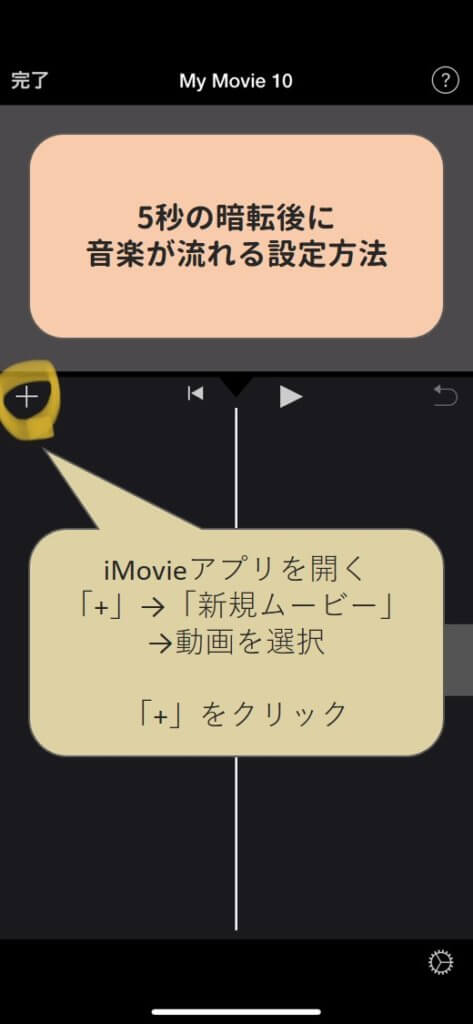
「オーディオ」→「サウンドトラック」→適当な音楽の「+」クリック

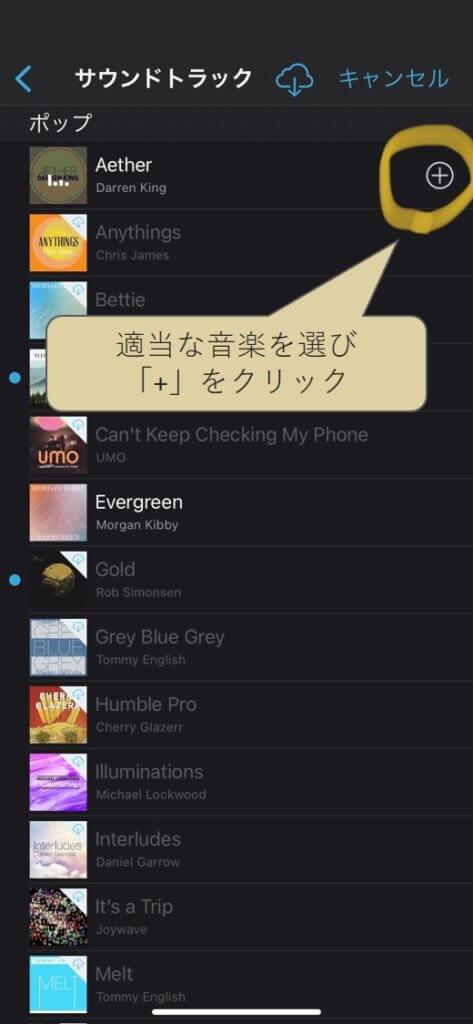
適当な音楽を5秒で切り取り、無音にします。
音楽をクリック→無音にしたい長さで分割→不要な方を削除→残った方を無音設定にする。
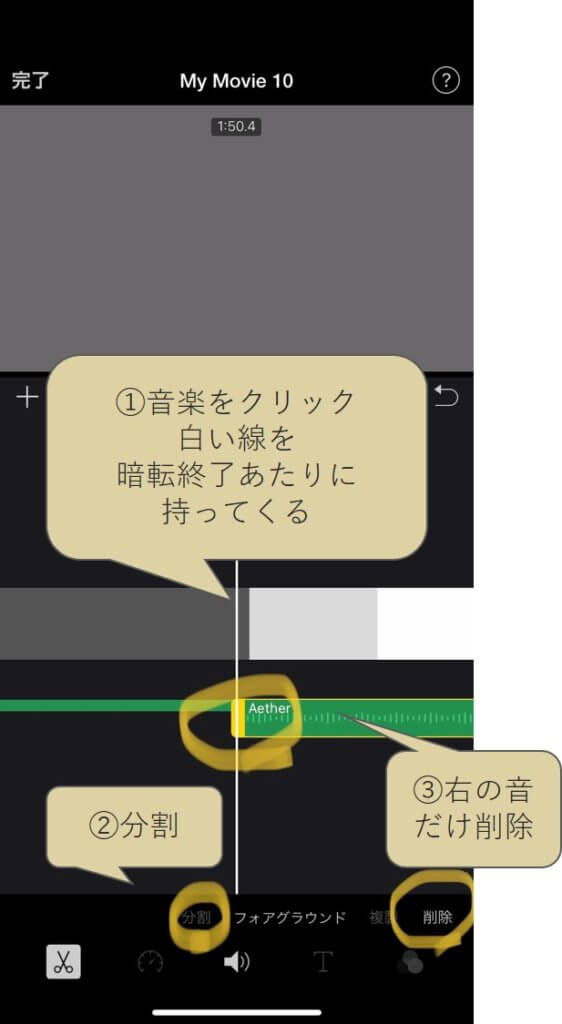
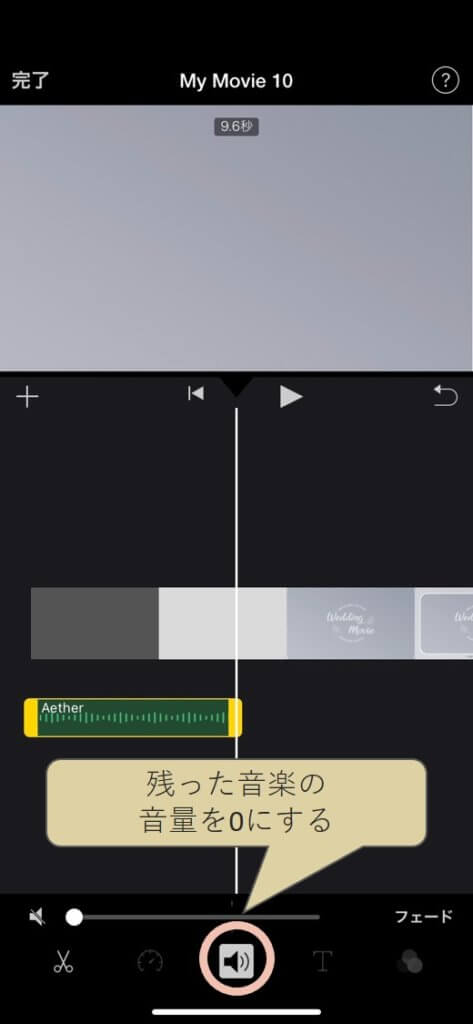
流したい音楽を入れます。「+」をクリック。
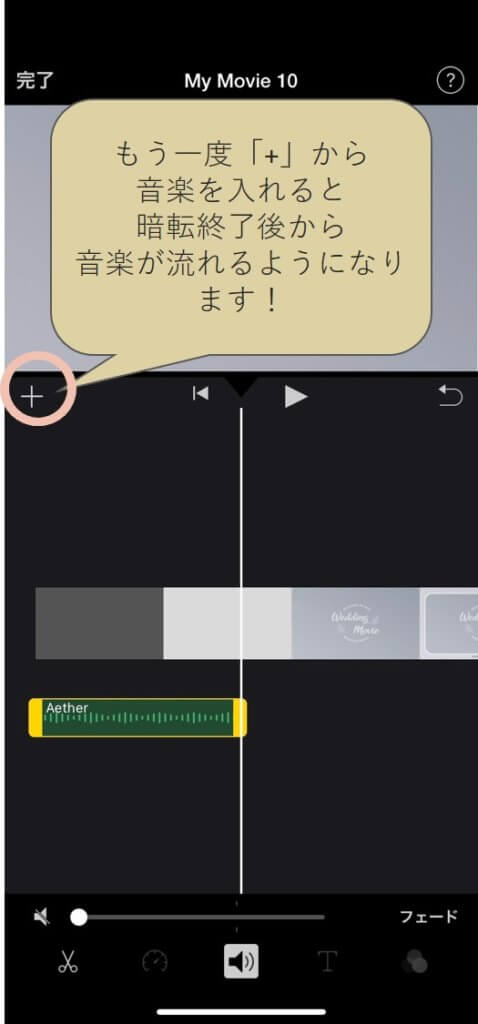
iTunesの音楽は、「オーディオ」→「マイミュージック」
ダウンロードしたフリー音楽等は「ファイル」→「iCloud Drive」もしくは「このiPhone内」に保存されています。
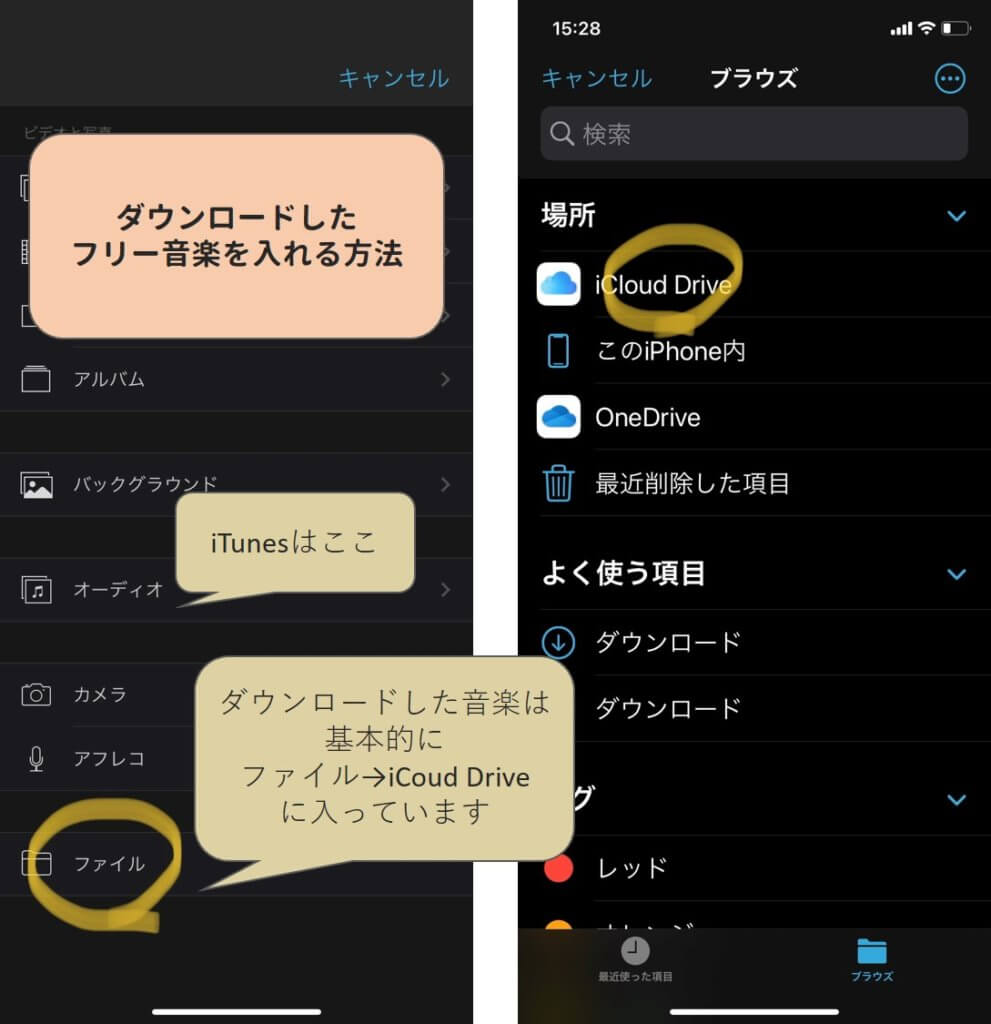
以上で、音楽が途中から再生されるようになります!
音楽の最後がフェードアウトする
音楽をクリック→「スピーカーマーク」→「フェード」をクリック
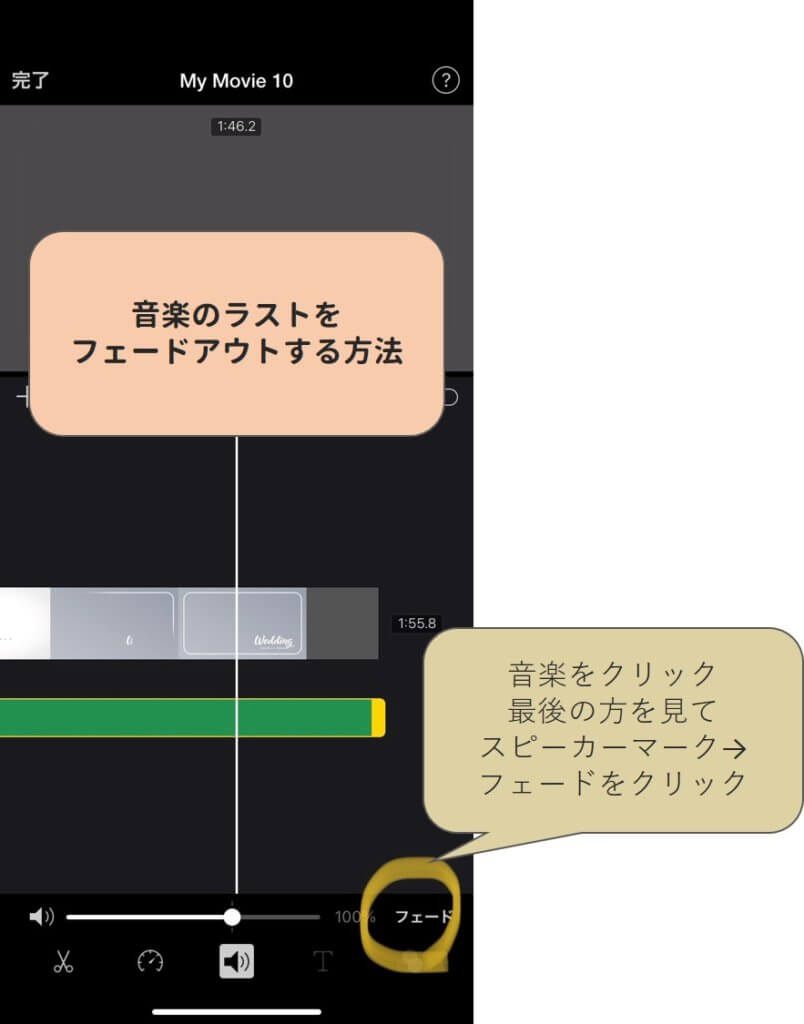
「▼」を左へ移動させるだけ!
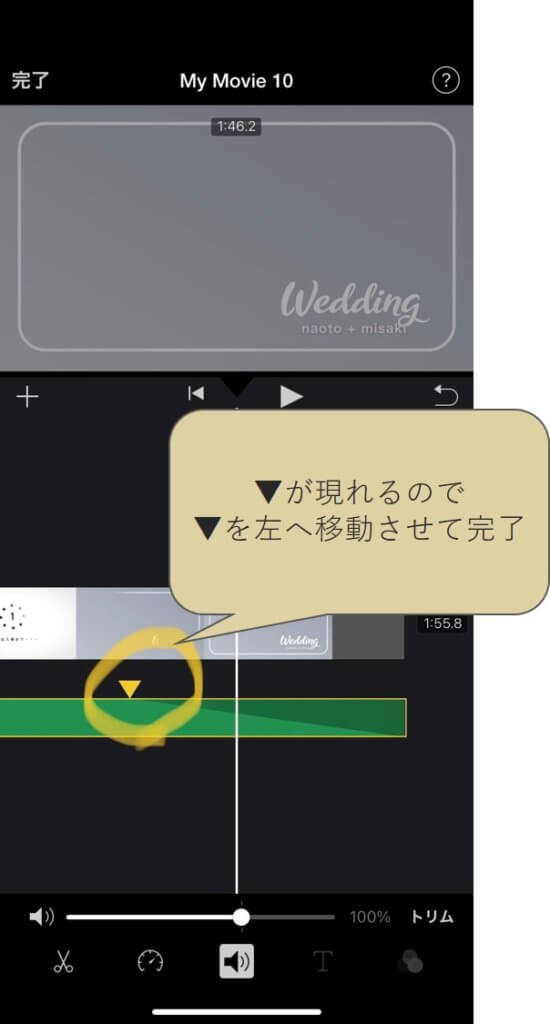
完成したムービーを保存する
左上の「完了」をクリック→「↑」をクリック→「ビデオを保存」をクリックすると、写真アプリに保存されています(*^^*)
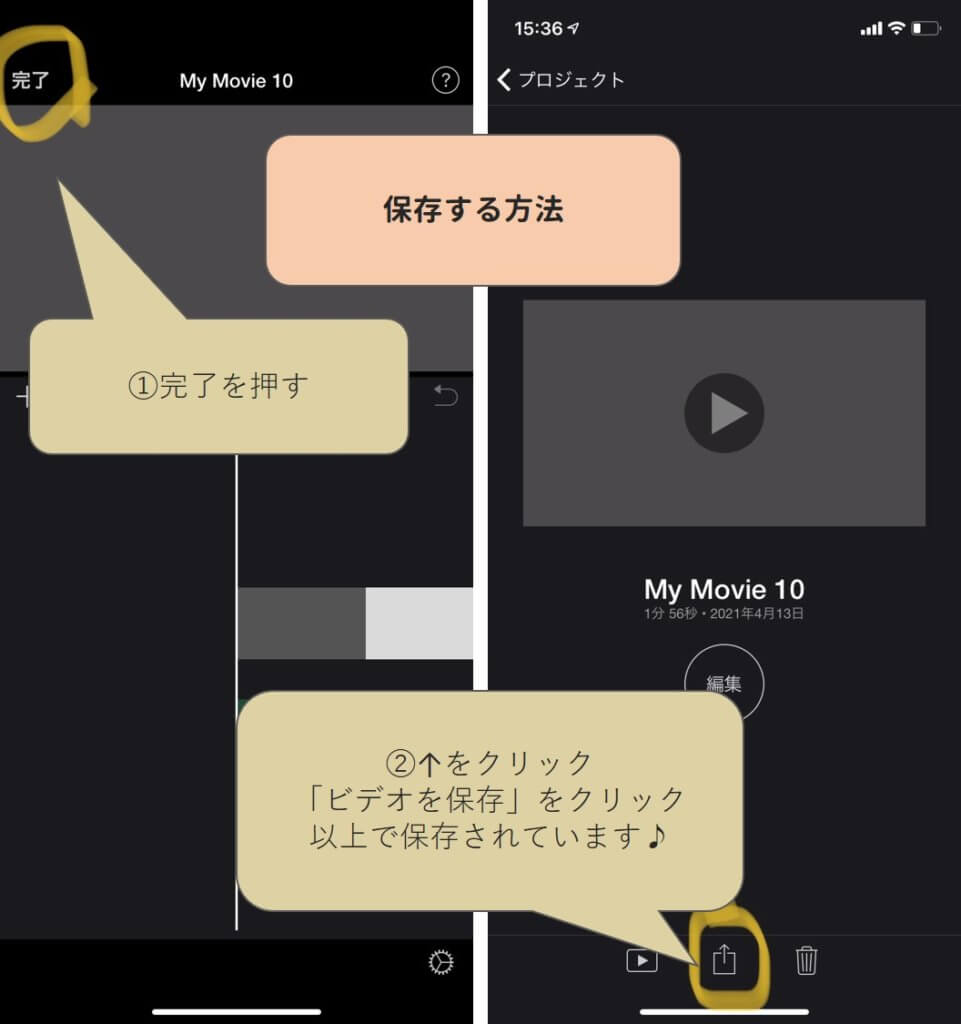
CDの音楽をiPhoneに入れる方法
こちらのサイトが参考になります。
まとめ
すこし手間ですが、以上で完了です。
ちなみに、、音楽を長押しして後ろに引っ張ったら、途中から再生する!と書かれた記事もありました。私は上手くいかなかったので、上記の方法を使っています(*^^*)
iMovie以外のアプリでも音楽をつけることが出来るので、好きなアプリを使ってください。iMovieは、機能が必要最低限に限られていて広告のないのでおススメです

【無料アプリ】結婚式プロフィールムービーを自作するならこれ!簡単な作り方は? 結婚式の節約ポイントとしても大きいムービー。片手間にスマホで自作ムービーを作りたい時に、おススメのアプリを比較しました(*^^...

